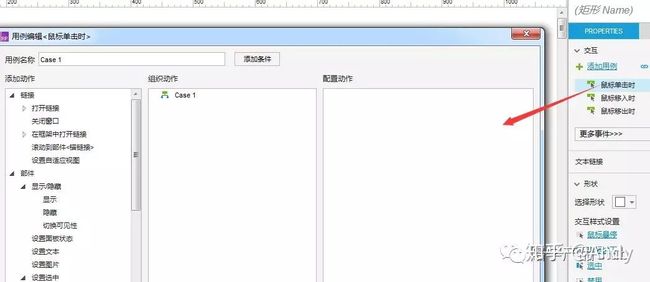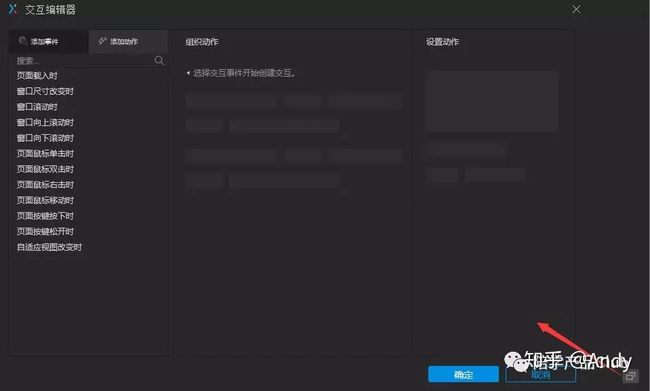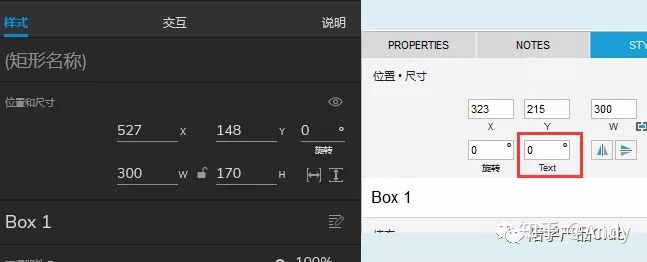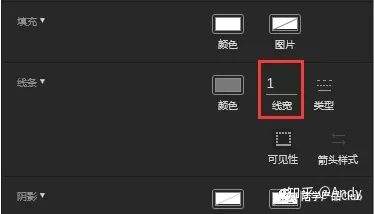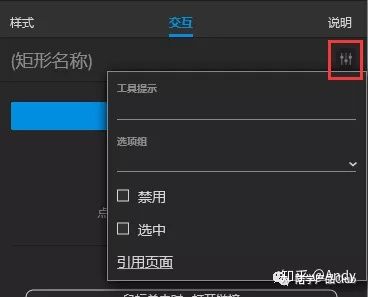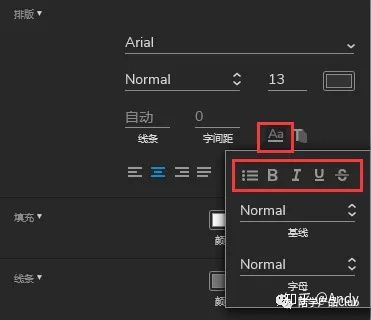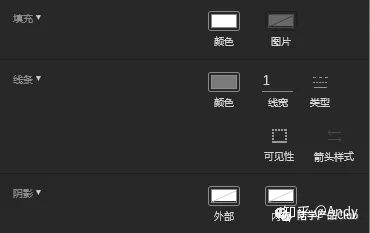Axure 9正式版发布到现在已经有一段时间了,但还是有一部分的朋友对它表示不熟,用起来不太顺手,很多功能和设置都不知道在哪里,单从表面上看,好像消失了一样。应这部分朋友的要求,今天我们一起来看一下,与Axure8相比,在Axure9中消失的它们。
1、草图效果
在Axure 8中,可以设置草图效果,模拟手绘原型。在Axure 9中,将草图效果取消了。如果想用axure 9制作草图效果的伙伴们留意一下了。
2、SVN进行团队协作
Axure 9中不再支持SVN进行团队协作。只能用AxureCloud来进行团队协作,而作为官方的云平台,Axure Cloud在国内基本属于不可用状态。
3、HTML文件的部分设置
在HTML文件的配置上,axure 9比axure 8少了一些配置的内容,包括标志、移动设备、高级。移动设备的减少与axure 9增加移动端设置有关。
Axure 9:
Axure 8:
4、用例编辑器
在axure 8中,我们是这样打开用例编辑器的:选择触发部件-检查窗口双击用例事件-打开用例编辑器。
在axure 9中我们如果按照这个思路它是如何的呢?它是直接在交互窗口进行设置,不在打开额外的窗口去设置。
在检查窗口的右下角,我们也可以点击用例按钮,打开编辑器。编辑器与axure 8的存在一些不同。
5、文字的旋转设置
在axure 8 中,我们可以在设置部件旋转时,再另外设置部件中的文字的旋转角度。在axure9中将这一设置取消了。
6、行间距。
在axure 9中,乍一看好像不能进行行间距的设置,实际上它是将行间距设置的位置进行了调整。并且,它只能选择三种模式的间距,这与8中可以进行参数调整不同。
[图片上传失败...(image-99afca-1595254200462)]
[图片上传失败...(image-bf417e-1595254200462)]
7、渐变颜色的角度参数设置
除了行间距之外,还有一处地方是将原来的参数性设置改成了固定的模式,就是填充渐变颜色时的参数。
8、线条宽度设置
在线条宽度的设置上,消失的是固定线宽的选择,取而代之的是参数设置。这样我们更细致地设置线条宽度,而不是只限于几种。这个跟上面两点是相反的,由固定选择更改为参数输入。
9、部分属性设置
Axure 8中在属性窗口中可以设置例如:输入选项组名称、工具提示等,在axure 9中看似消失了,并没有直接展示出来,在交互窗口的右上角打开隐藏菜单,可以看到被移动到了这里。大家在找不到部件设置的时候,可以打开这个菜单看看。
10、部分样式设置
比如文字的项目编号、粗体、斜体、下划线等,在axure 9中的样式窗口设置中取消了快捷按钮,也是将它们移动到文字设置的面板中,将它收起。
11、文本框的“隐藏边框”
Axure 9的文本框部件,找不到原来的“隐藏边框”那个选项,这是因为axure 9中我们可以对文本框的样式进行设置,包括线条颜色、宽度、类型等,所以就没有必要存在“隐藏边框”这个选项了,不需要设置边框的时候,将线条宽度设置为0即可。
还要一些设置取消了原本的快捷方式,比如翻转,大家可以在右键菜单中找到。比如关闭左右侧工具栏,可以在菜单-项目-功能区中找到控制开关。很多设置大家可以在右键菜单、菜单栏中找到。
Axure 9毕竟是新的版本,进行了一些调整,需要大家付出时间成本进行学习。如果你想使用新版的Axure,了解是必不可少的。